در این آموزش قصد داریم تا از گوشی تلفن همراه، به عنوان Web Cam استفاده کنیم. لازم به ذکر است که جهت این کار میبایست از نرم افزاری به اسم DroidCam استفاده کنید. که از طریق لینک زیر میتوانید بصورت مستقیم، آخرین نسخه این نرم افزار را دانلود کنید.
پس از دانلود نرم افزار، طبق آموزش زیر به نصب این نرم افزار در سیستم عامل خود بپردازید.
همانطور که در تصویر میبیند نرم افزار دانلود شده است (کادر قرمز رنگ)
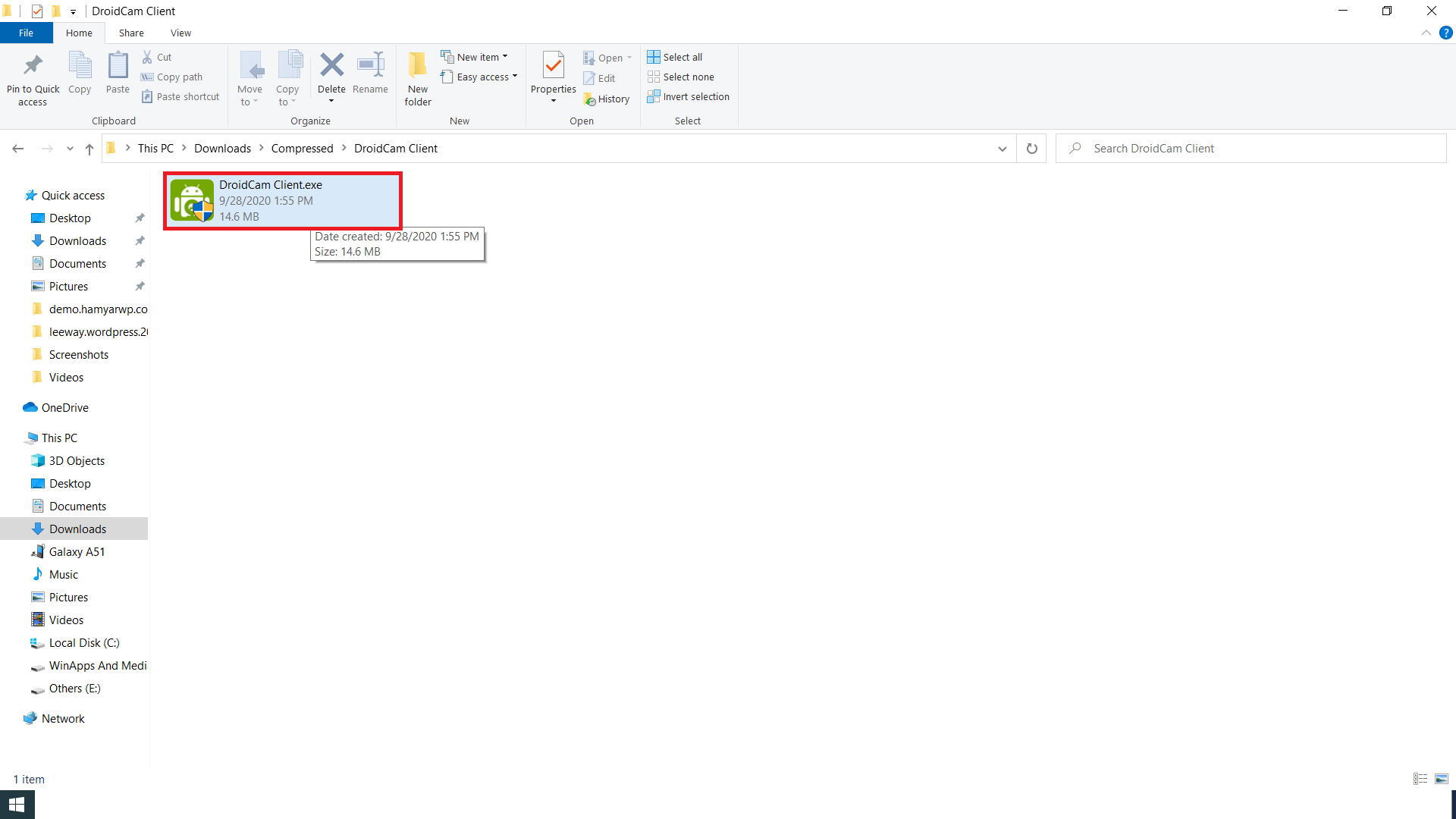
روی آیکن نرم افزار کلیک راست کرده و از منوی باز شده بر روی گزینه Run As Administrator (کادر قرمز رنگ)، کلیک کنید. (مطابق با تصویر)
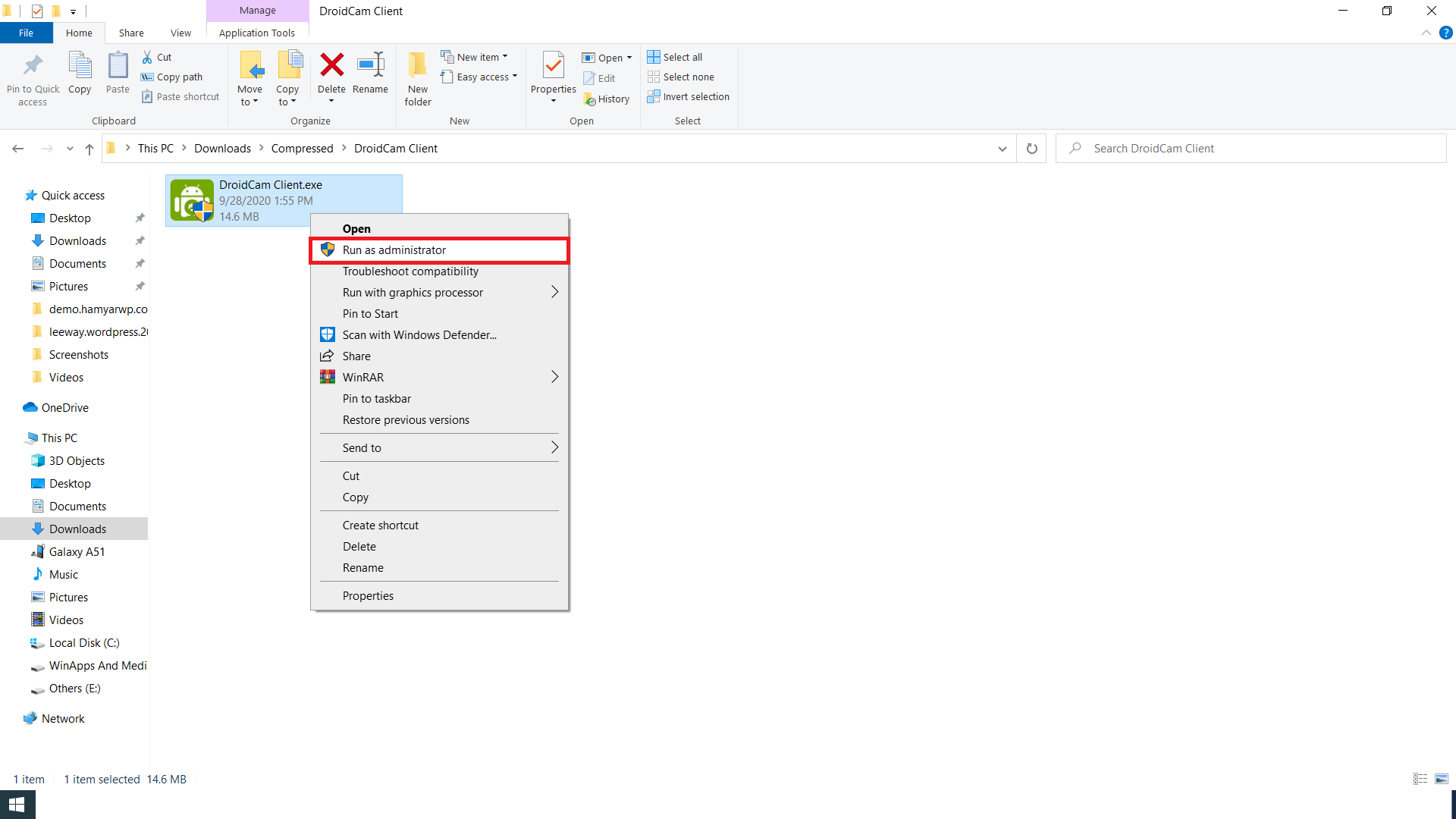
پس از مرحله فوق، پنجرهای مطابق با تصویر زیر باز میشود که میبایست دکمه Next (کادر قرمز رنگ) را برای ادامه نصب، کلیک کنید.
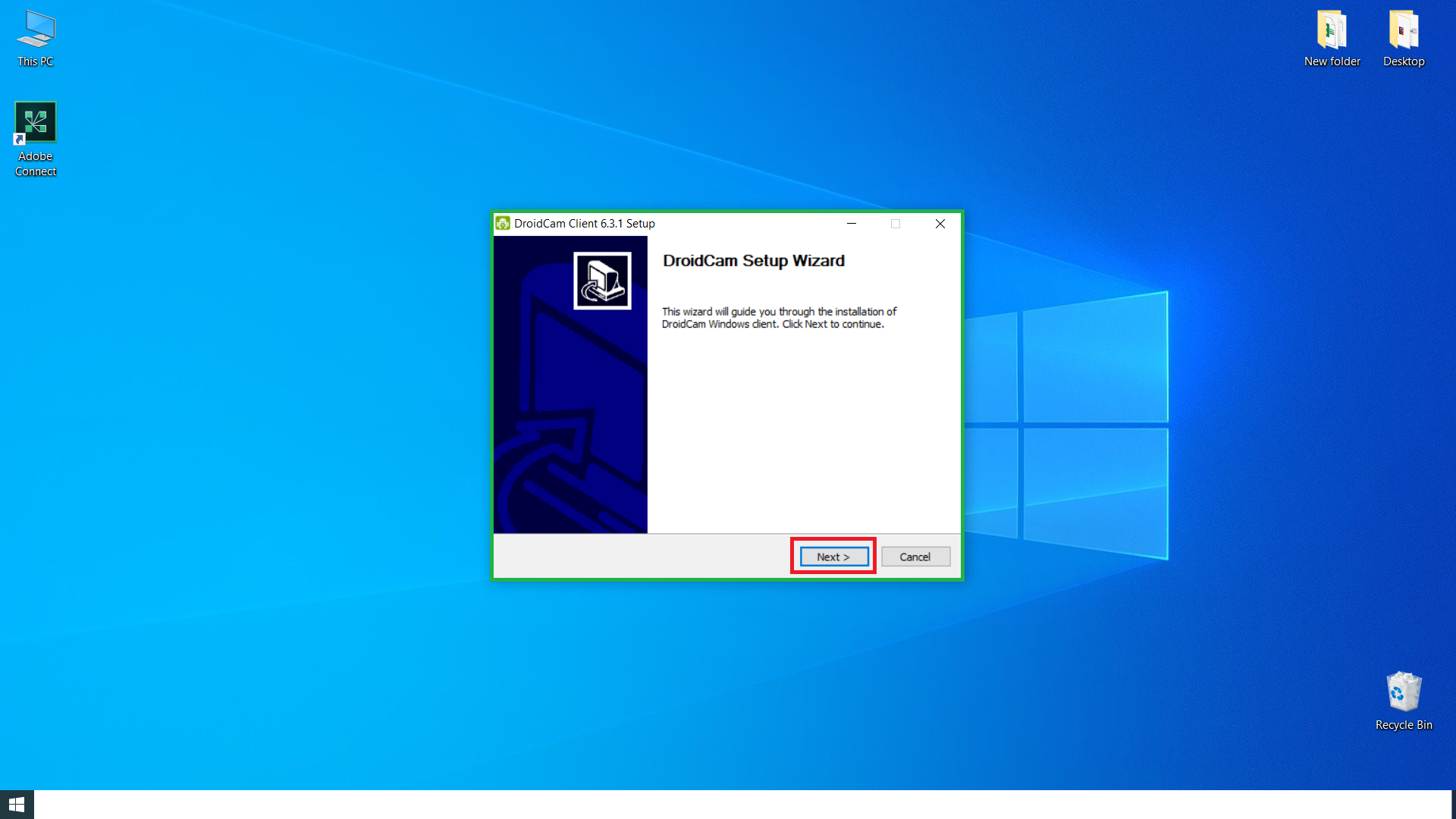
سپس پنجره مربوط به توافق نامه نرم افزار (کادر سبز رنگ) باز میشود که با زدن گزینه I Agree (کادر قرمز رنگ)، به مرحله بعدی بروید.
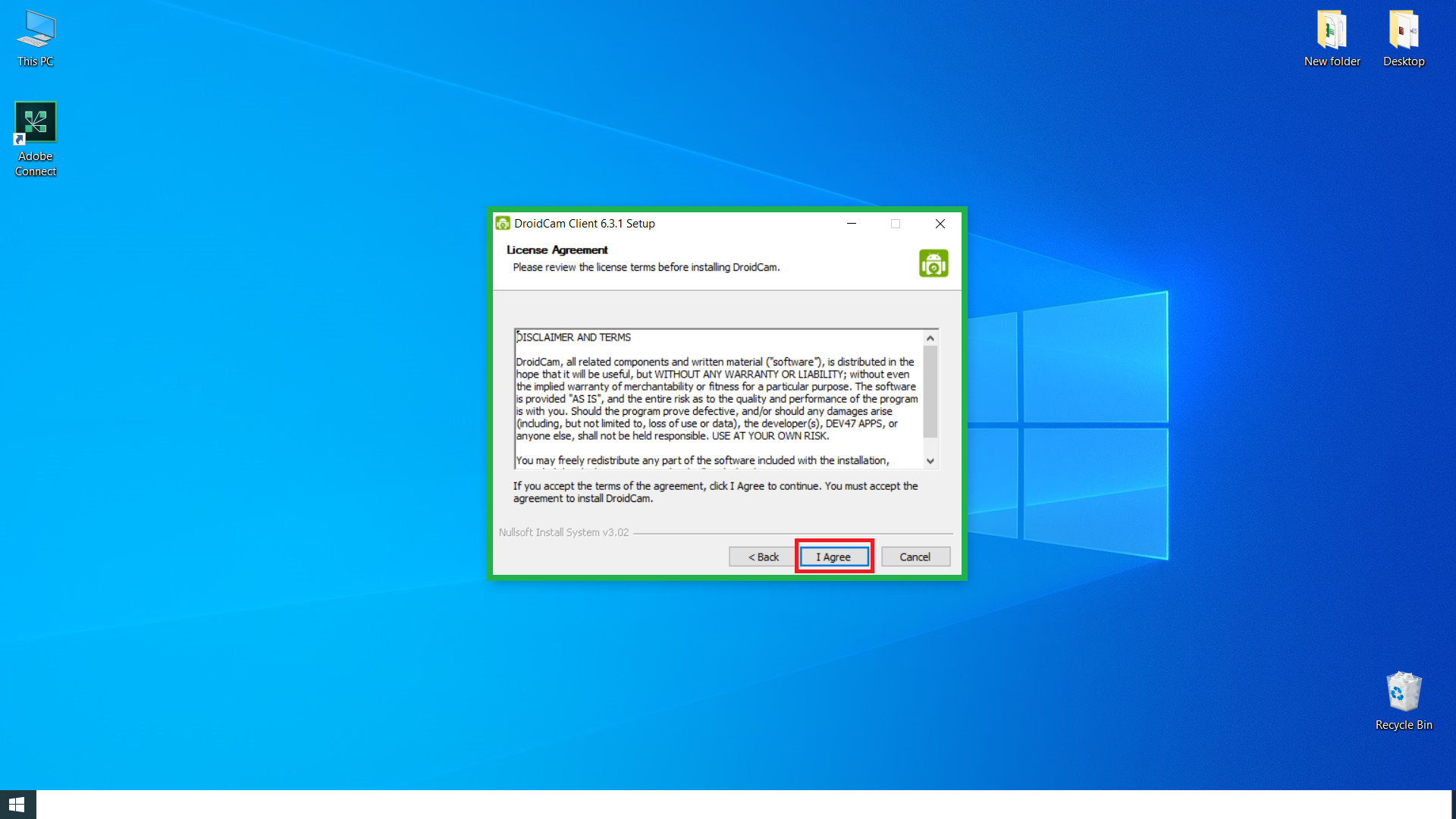
در مرحله بعدی، میبایست از طریق بخش Destination Folder (کادر آبی رنگ)، محل نصب نرم افزار را مشخص نمایید، سپس بر روی Next (کادر قرمز رنگ) کلیک کنید.
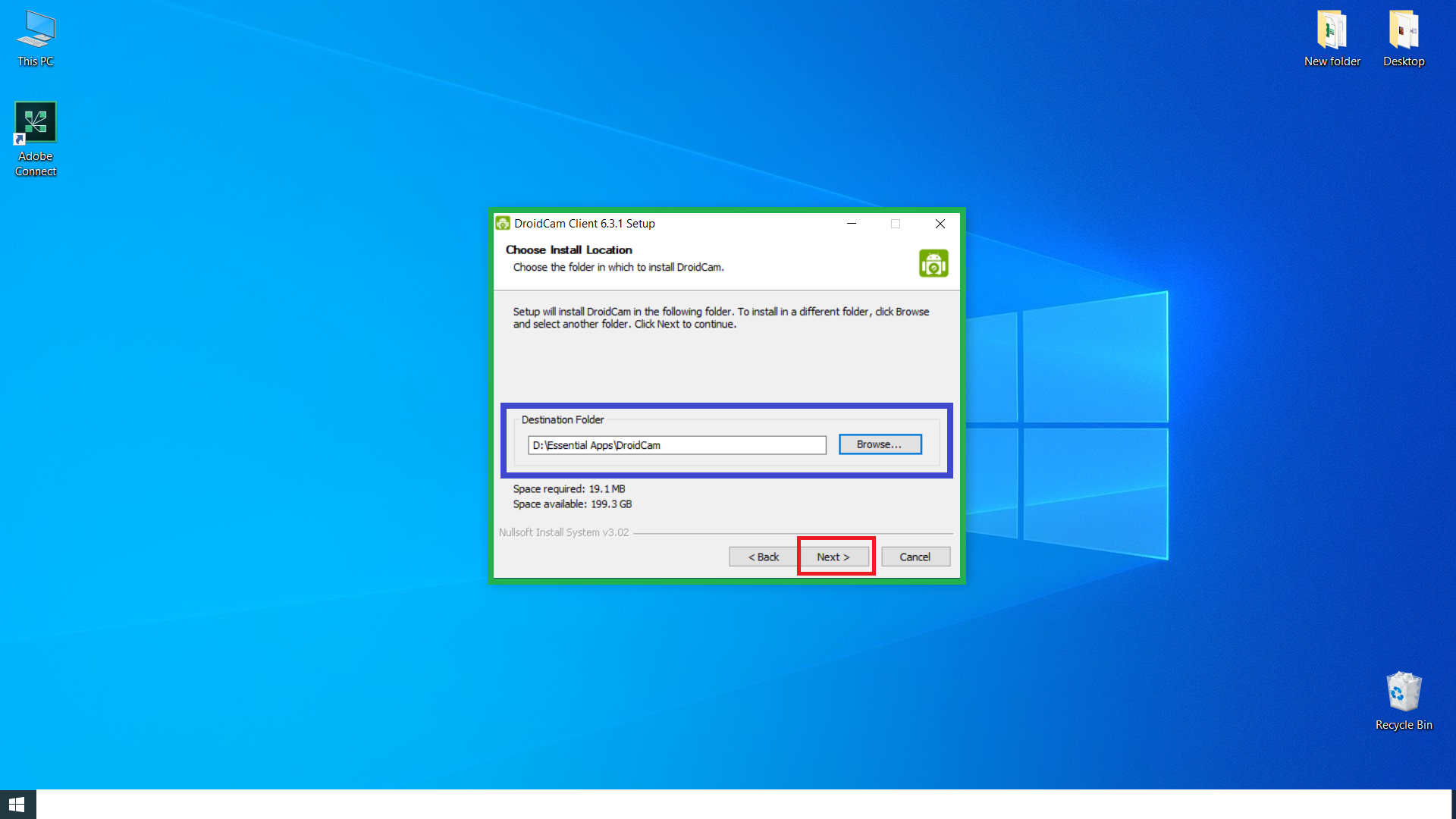
در مرحله بعدی مطابق با تصویر زیر، از بخش Select Component to Install (کادر آبی رنگ)، میبایست تیک گزینه Android USB Support را بزنید. سپس بر روی Install (کادر قرمز رنگ)، کلیک کنید.

بعد از انجام مرحله فوق، شاهد روند نصب نرم افزار میباشید. (کادر آبی رنگ)
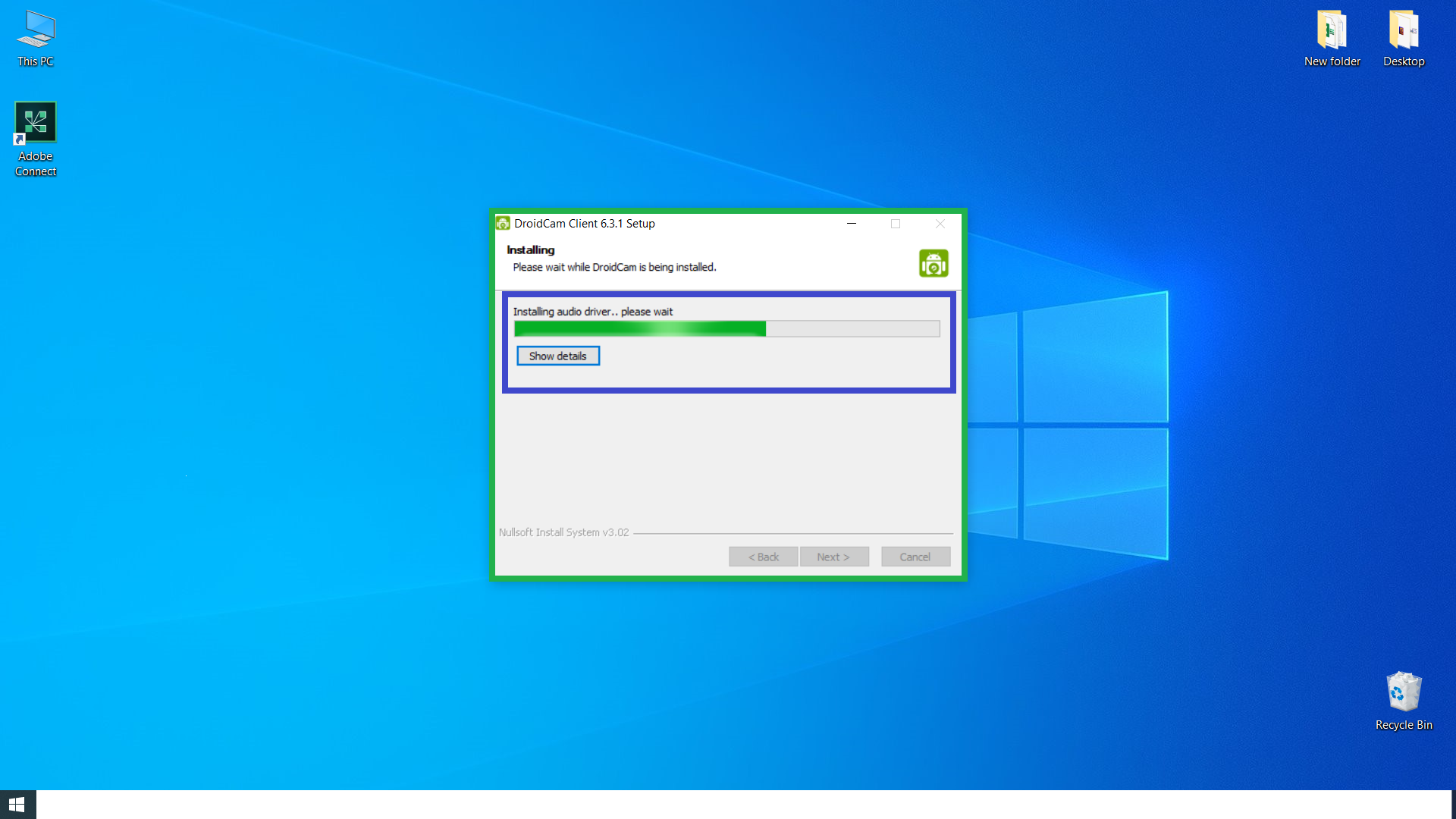
همانطور که در تصویر میبینید، پس از نصب نرم افزار، پیغام موفقیت نصب نرم افزار به همراه گزینه Finish، به نمایش در می آید و همچنین آیکن برنامه مورد نظر بر روی Desktop ظاهر میشود.
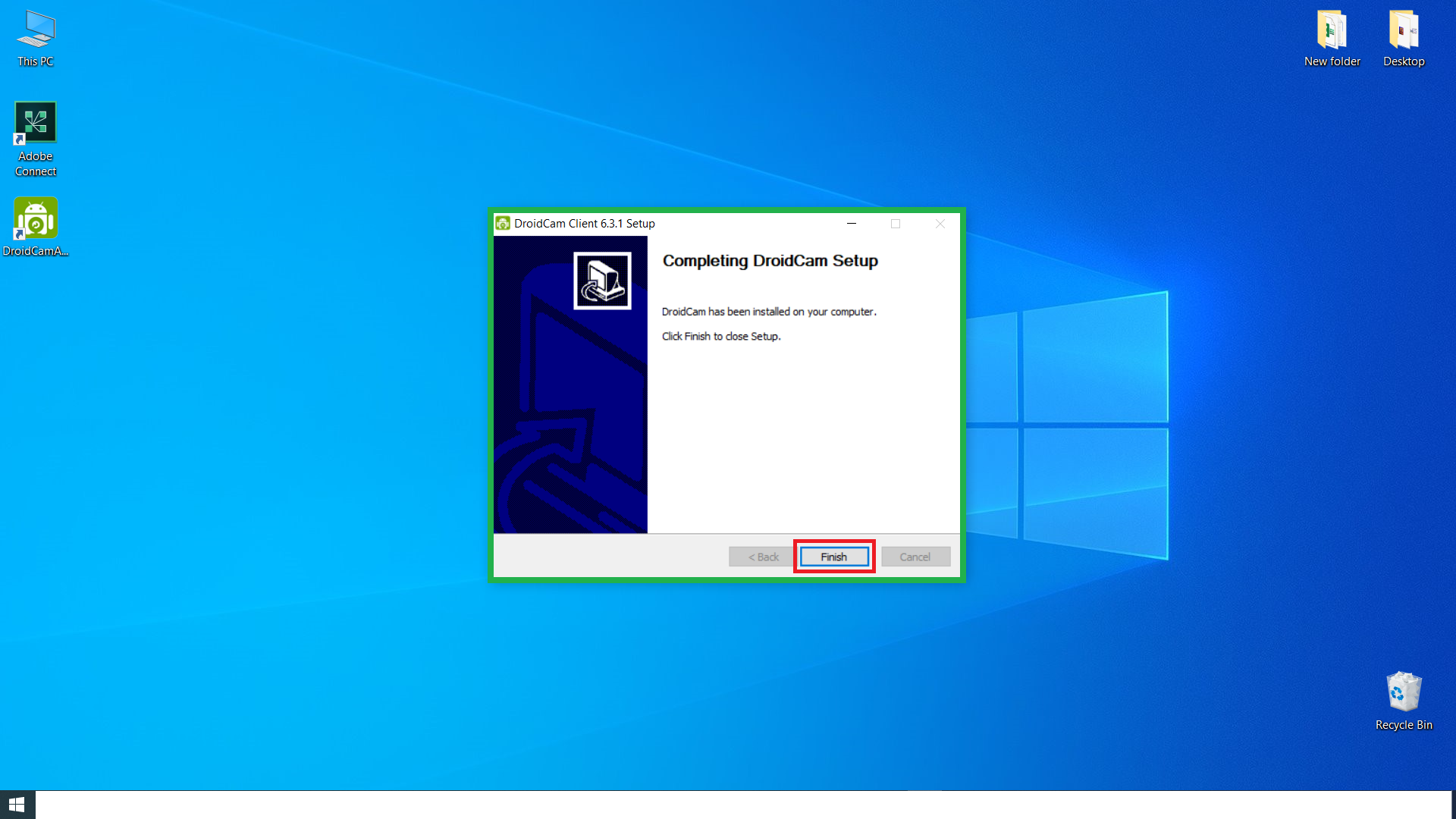
بعد از نصب بر روی آیکن مربوطه بر روی Desktop کلیک راست کرده، و از طریق گزینه Run As Administrator، برنامه را اجرا کنید.
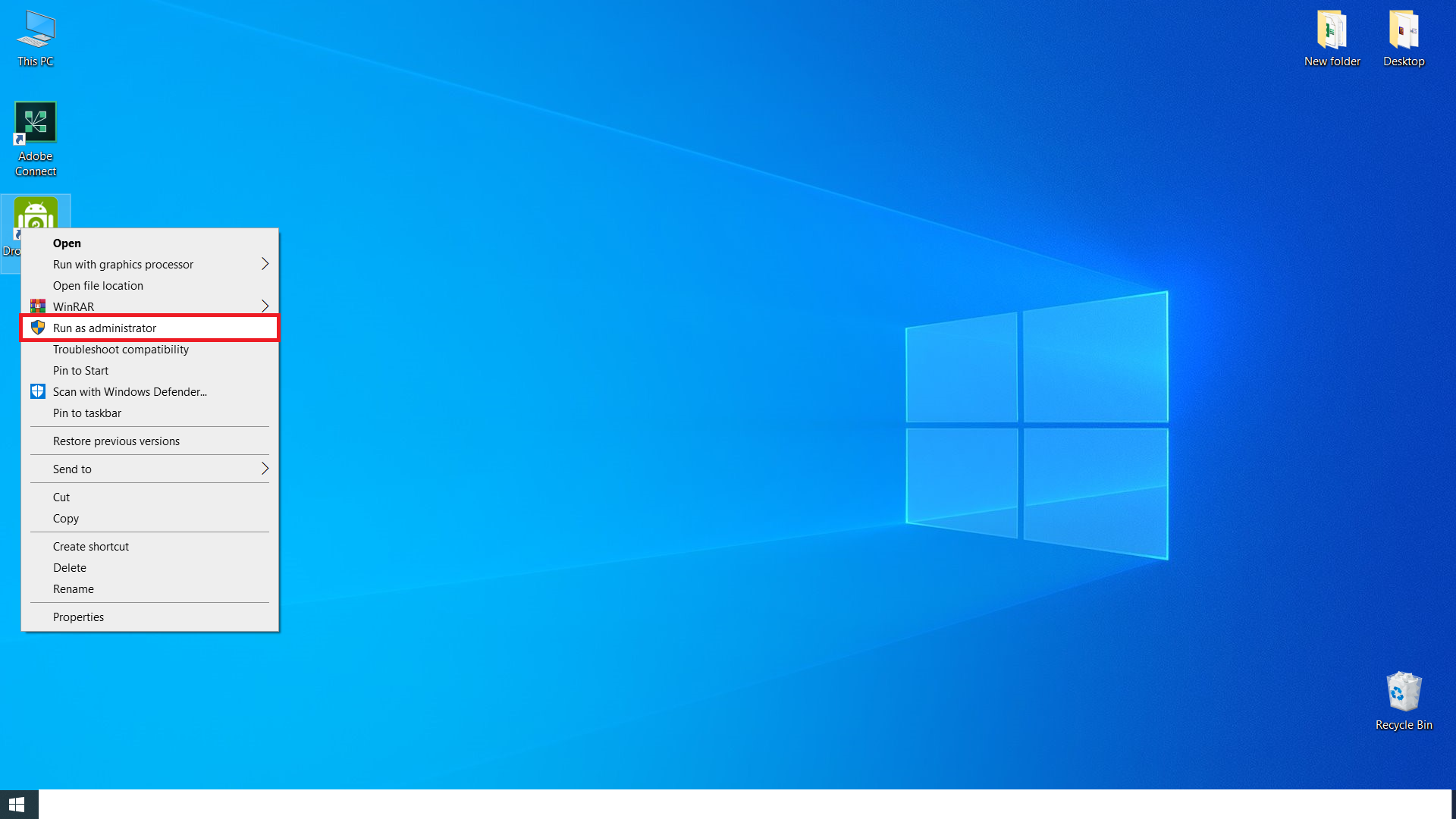
پس از اجرا و بالا آمدن نرم افزار با پنجره زیر روبرو میشوید که میبایست از طریق منوی Connect (کادر آبی رنگ)، روش اتصال نرم افزار به گوشی را انتخاب کنید که در اینجا ما از روش اتصال با USB، استفاده کرده ایم (کادر قرمز رنگ)
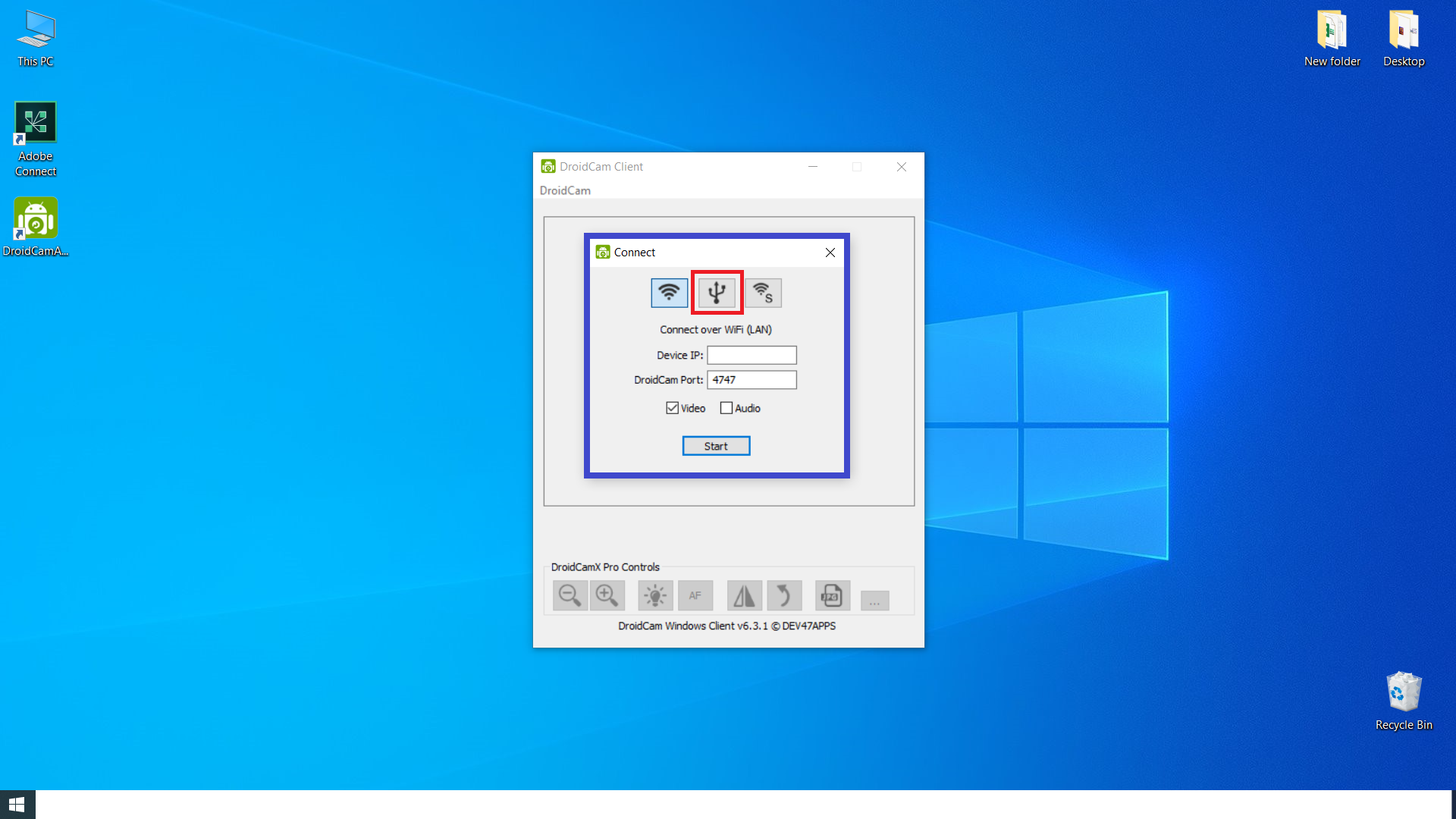
بعد از انتخاب روش اتصال، پنجره مربوطه باز میشود که درونش یک منوی کشویی، پورت اتصال و همچنین دوتا گزینه به جهت فعالسازی صدا و تصویر وجود دارد که میبایست فقط تصویر را انتخاب کنید
در منوی کشویی (در صورت نصب برنامه بر روی گوشی) نام گوشی مورد نظر به نمایش خواهد در آمد. در این مرحله باید کارهای لازم را جهت نصب نرم افزار بر روی دستگاه اندرویدی خود انجام دهید.
برای شروع کار میبایست این نرم افزار را بر روی گوشی خود نصب کنید.
دانلود نرم افزار DroidCam برای اندروید (با گوشی وارد شوید)
نکته: به جهت اتصال نرم افزار در دستگاه اندرویدی میبایست قابلیت USB Debugging را در گوشی اندرویدی خود، فعال کنید.
برای این کار ابتدا به منوی تنظیمات گوشی خود رفته و از طریق About Phone وارد منوی مربوطه شوید (کادر قرمز رنگ)
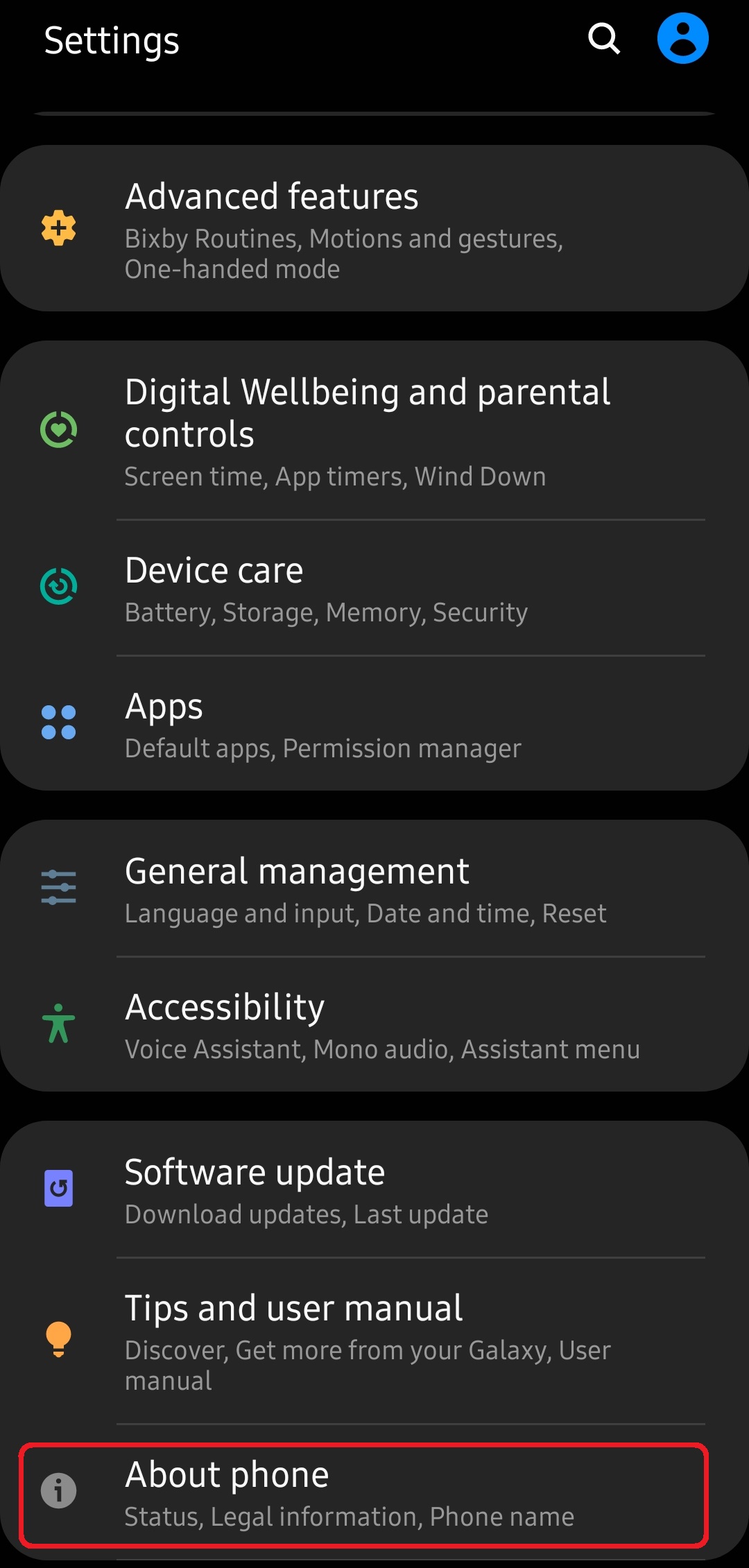
سپس وارد Software Information شوید (کادر قرمز رنگ)
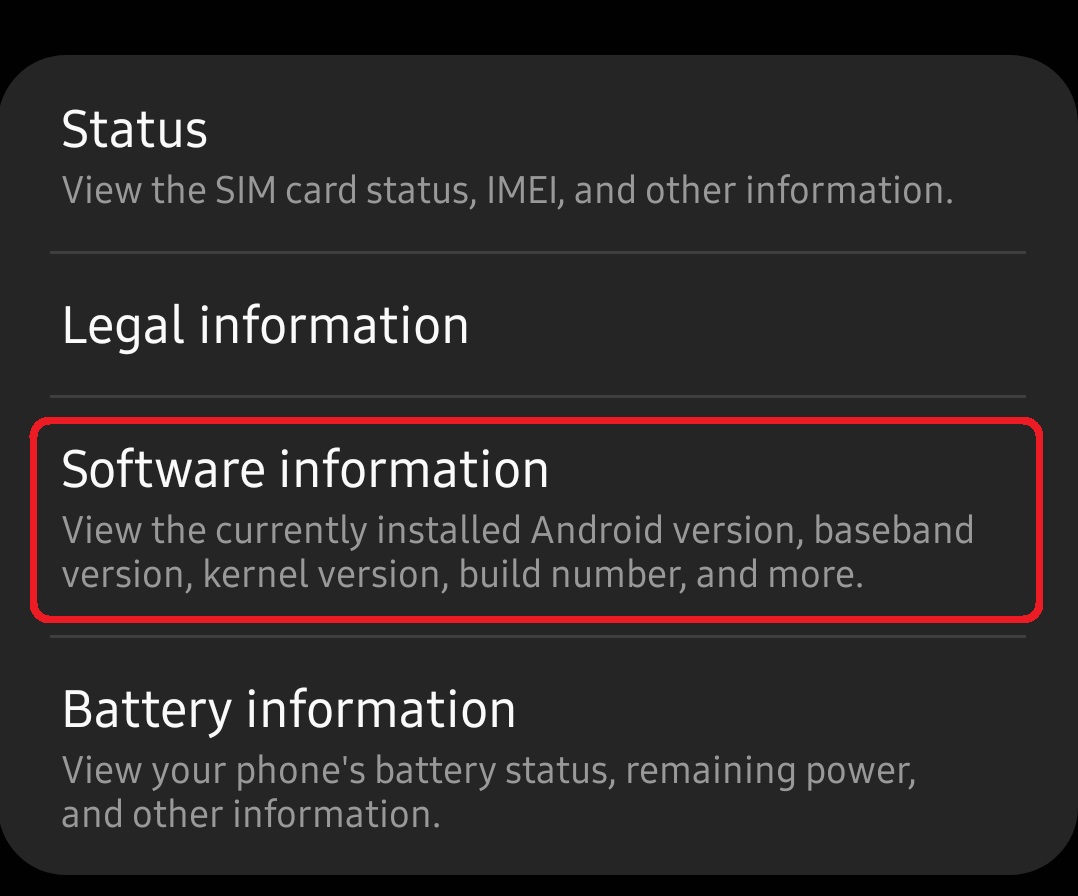
پس از وارد شدن به منوی مربوطه، گزینهای وجود دارد به اسم Build Number که میبایست به مدت 7 بار آن را لمس کرده تا منوی Developer Optionsدر بخش تنظیمات، ظاهر شود.
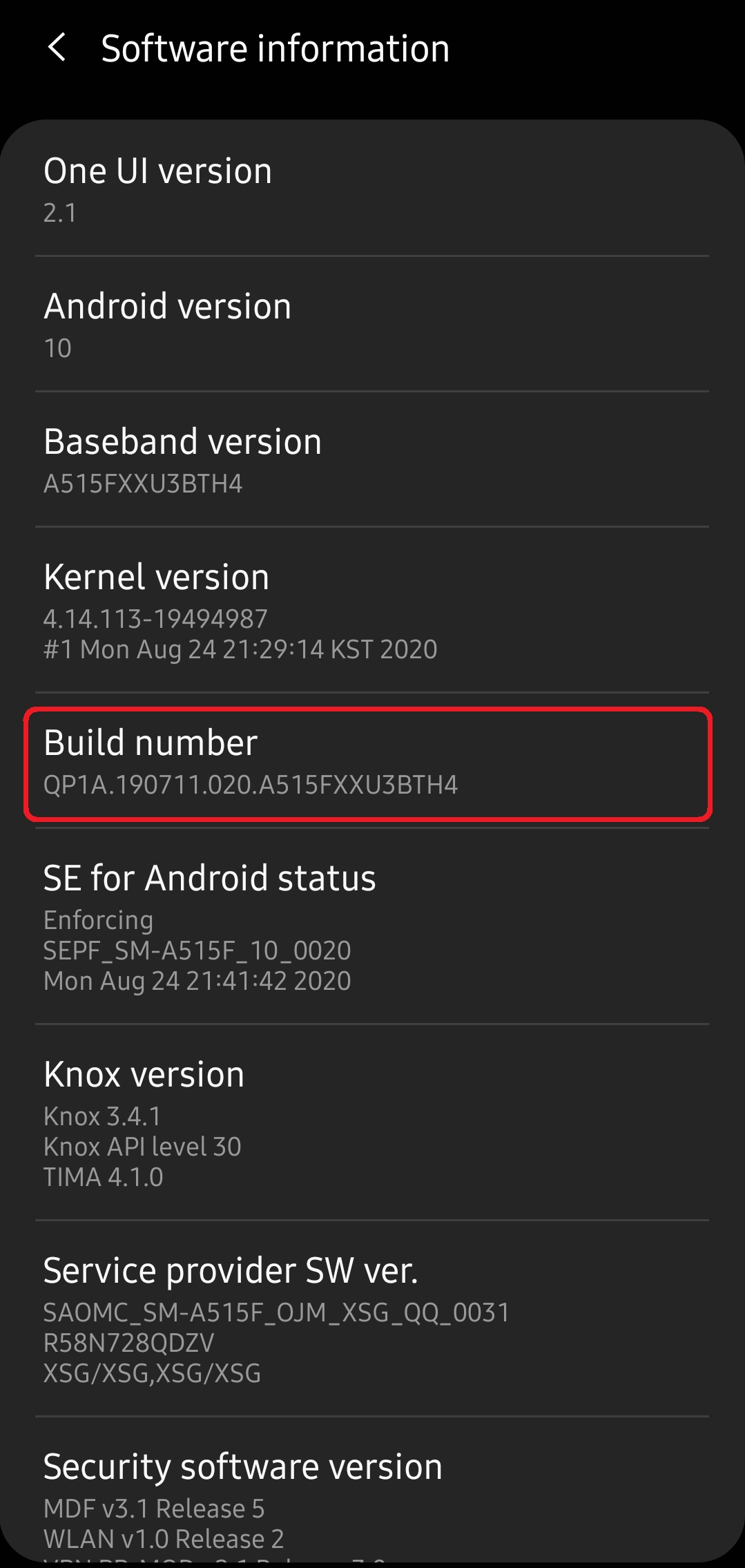
سپس بعد از اینکار، به منوی تنظیمات برگردید. همانطور که مشاهده میکنید، گزینه Developer Options، ظاهر شده است.
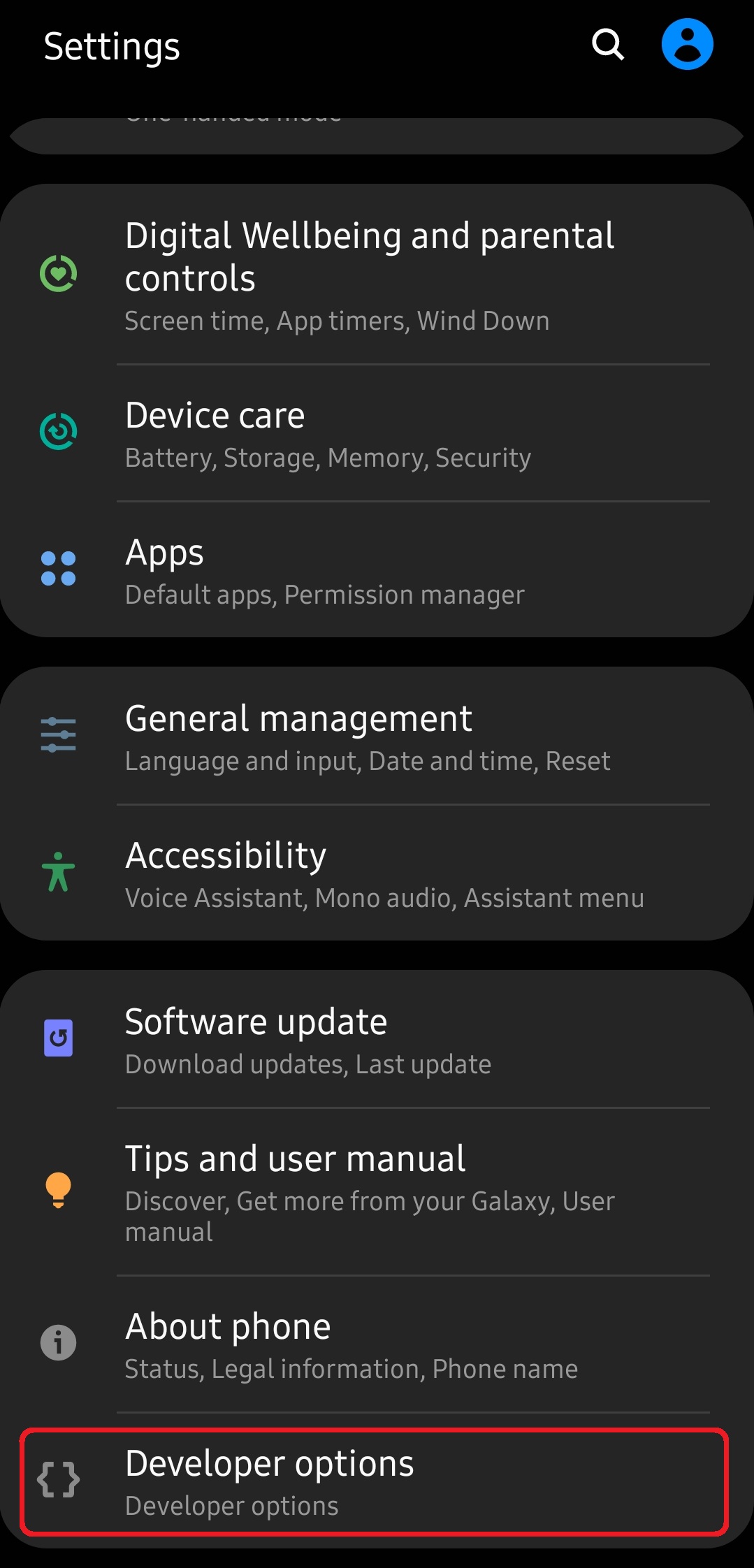
بعد از مرحله بالا وارد منوی Developer Options (کادر قرمز رنگ) شوید و سپس تیک گزینه USB Debugging را بزنید. (مطابق با تصویر)
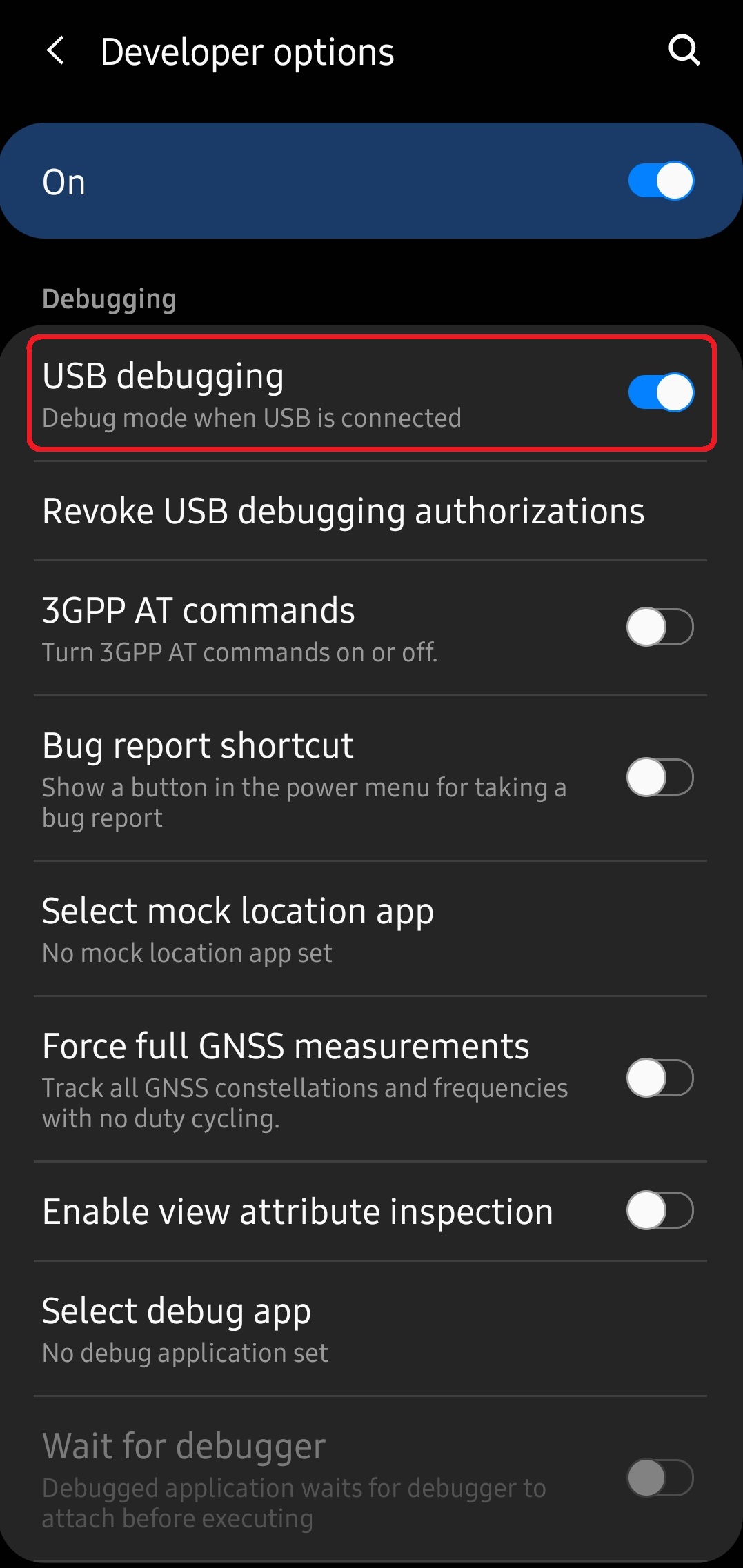
پس از مراحل فوق اقدام به نصب نرم افزار کنید.
برای اینکارطبق تصاویر زیر، اقدام به نصب نرم افزار کنید.
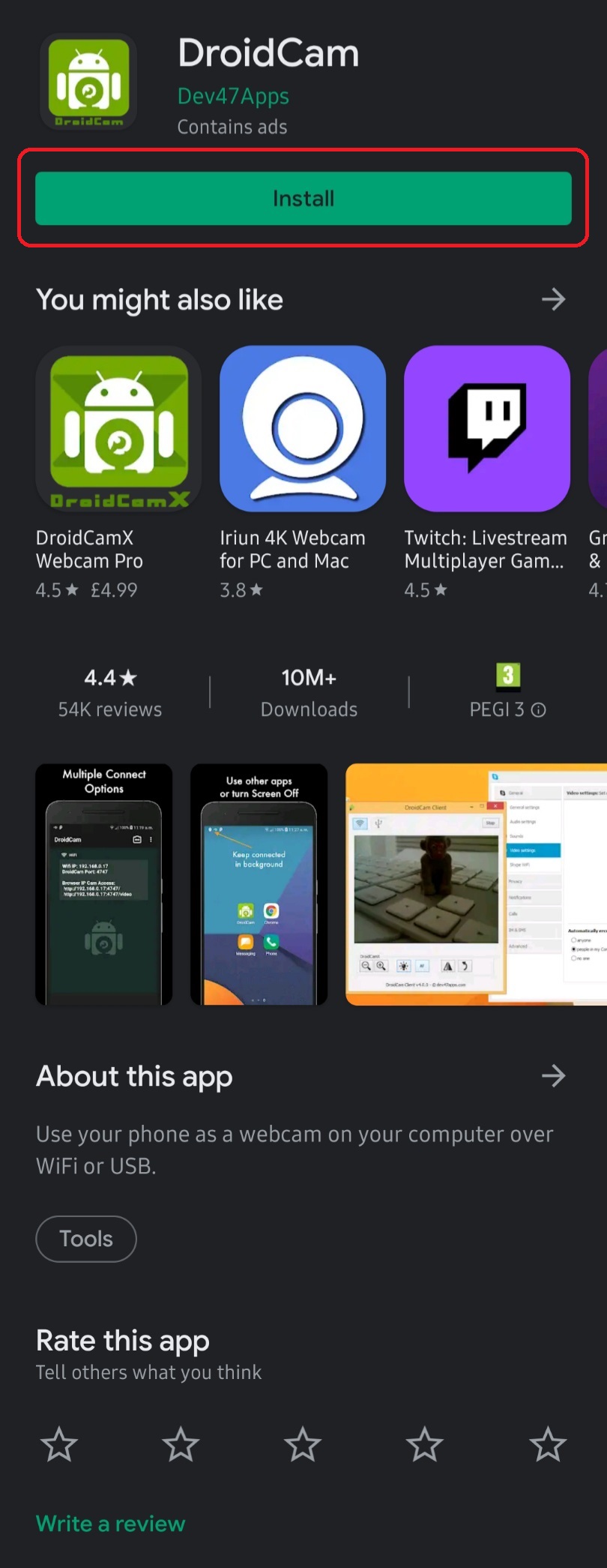

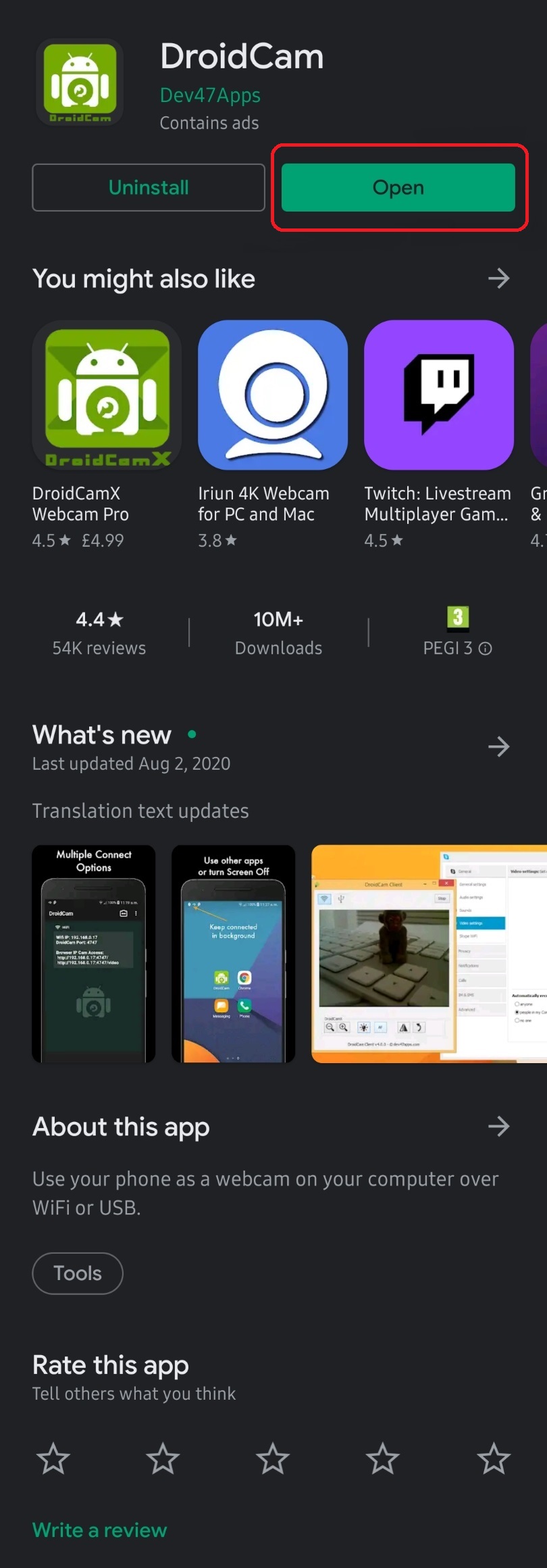
پس از نصب نرم افزارو ورود به آن، با صفحه زیر روبرو میشوید که میبایست گزینه Next را بزنید.
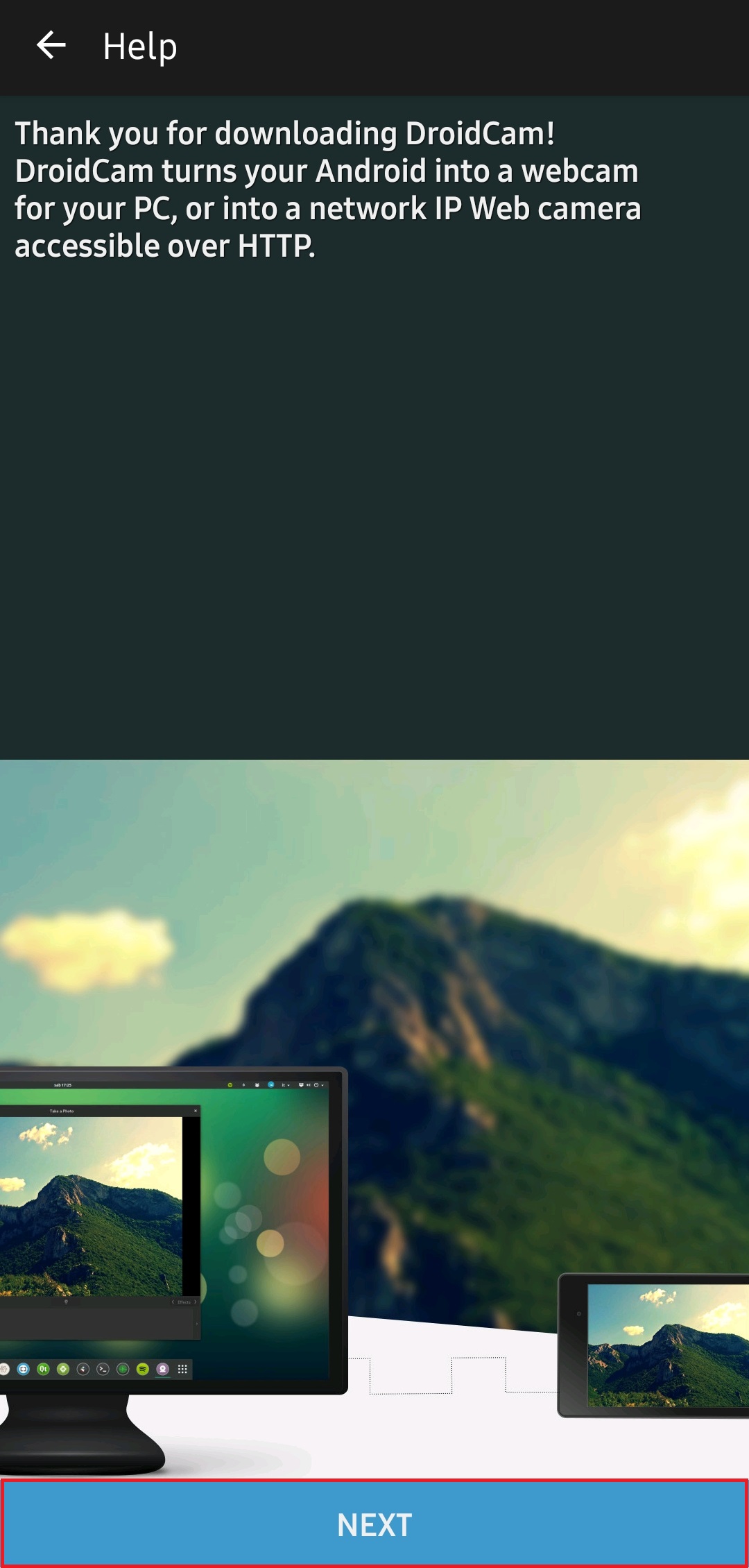
سپس در صفحه بعدی گزینه Got It را لمس کنید
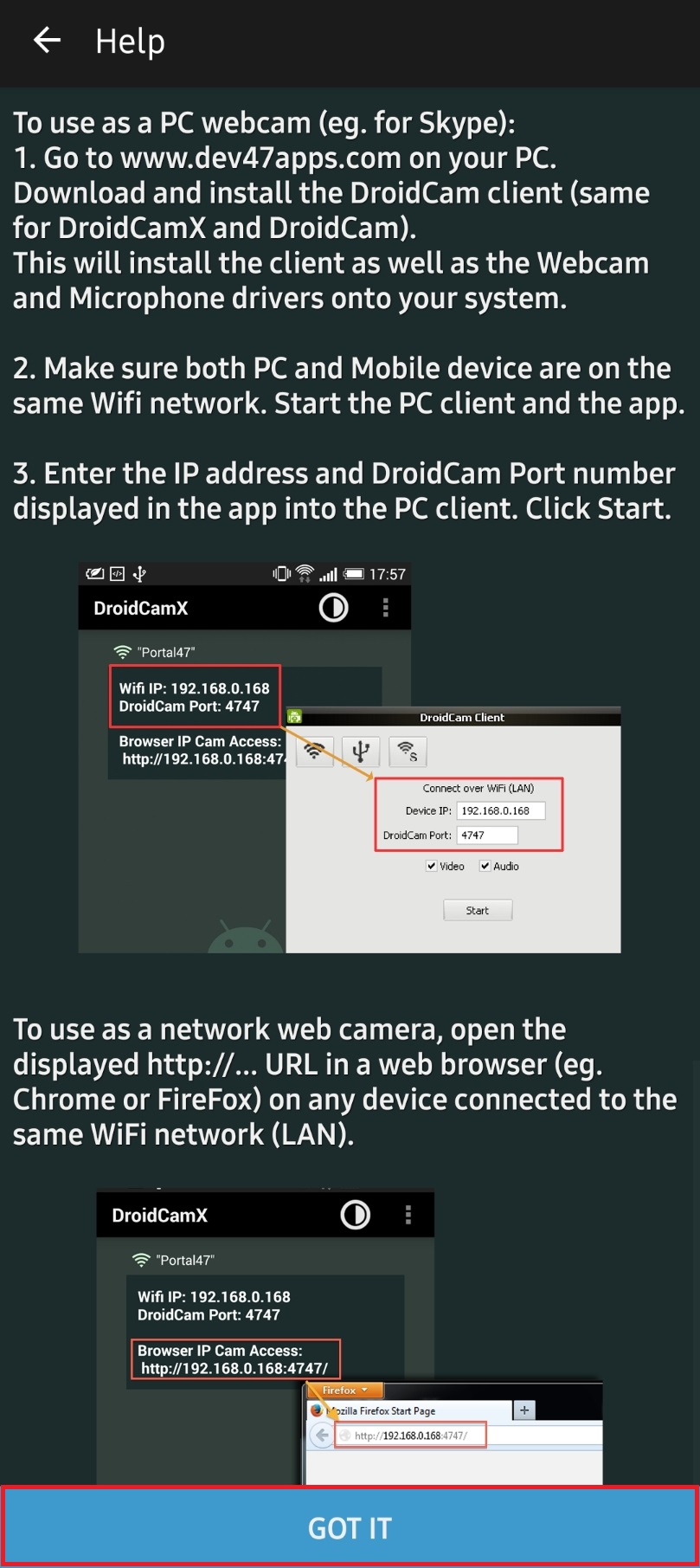
سپس صفحه زیر برایتان نمایان میشود.
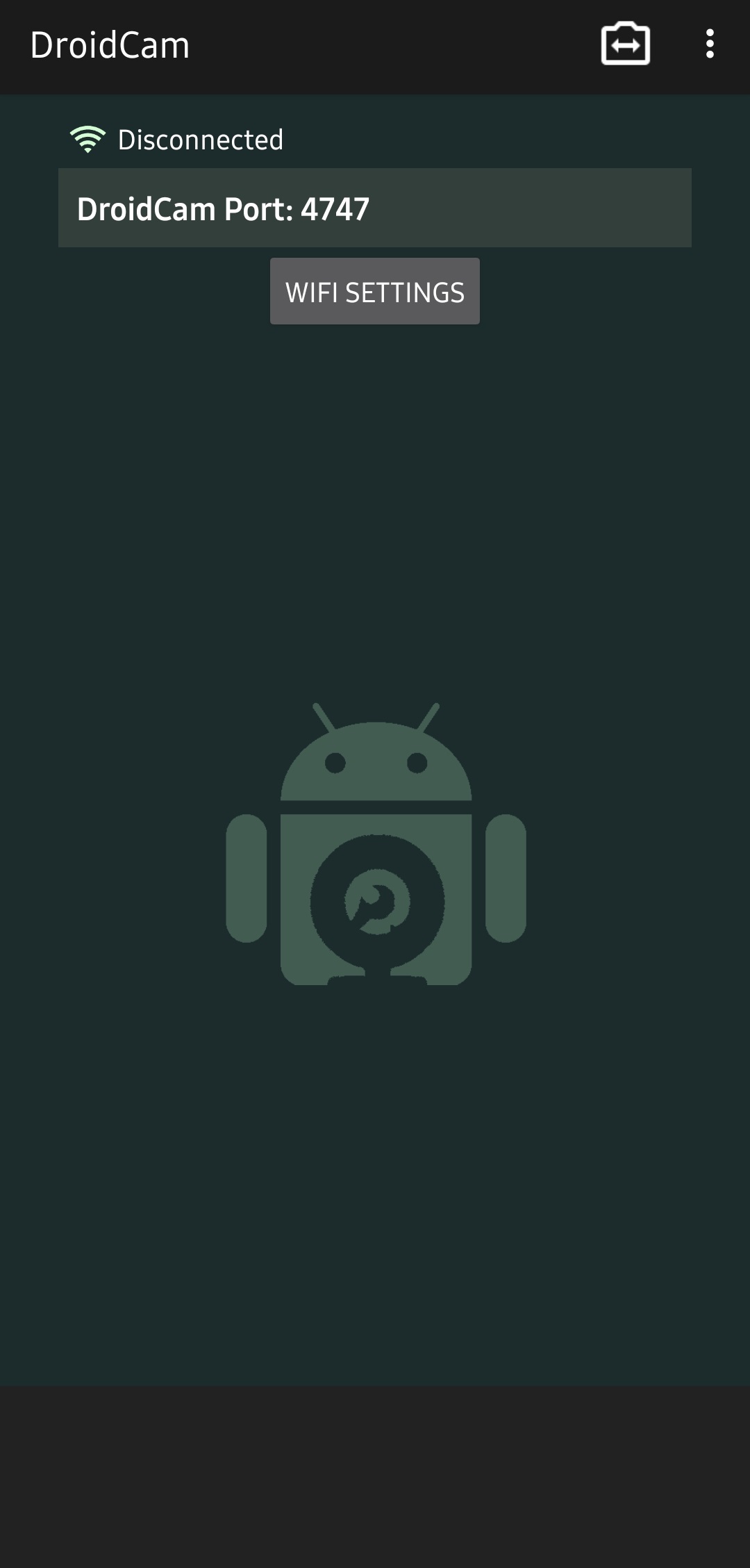
بعد از انجام تمامی مراحل فوق، گوشی خود را به کامپیوتر خود بوسیله کابل USB متصل کنید و نرم افزار را راه اندازی کنید و در آخر پس از زدن دکمه استارت دوربین گوشی شما تبدیل به وبکم میشود. (طبق تصویر زیر)
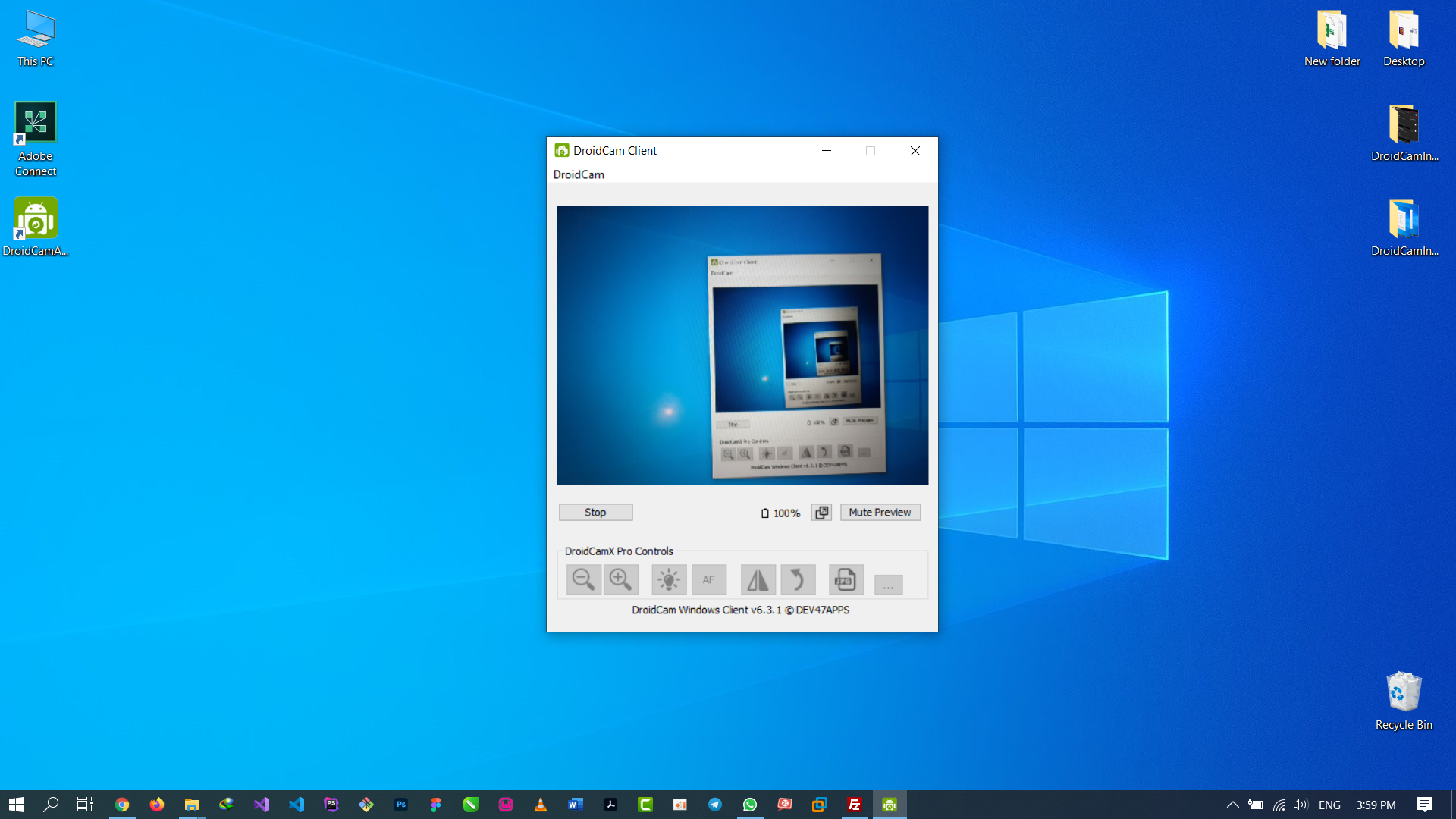
حالا دوربین گوشی تلفن همراه شما، تبدیل به وبکم برای کامپیوتر شما شده است. و میتوانید از این قابلیت برای بهره بردن از دوربین با کیفیت بهتر، در کلاس مجازی، استفاده نمایید.
برای اینکار وارد کلاس مجازی خود شوید و در منوی مربوطه، دوربین را روشن کنید و ازمنوی کشویی مربوط به دوربین (کادر آبی رنگ و دایره بنفش رنگ) ، گزینه Select Camera (کادر بنفش رنگ) را انتخاب کنید و DroidCam Source 3 (کادر قرمز رنگ) را انتخاب کنید.
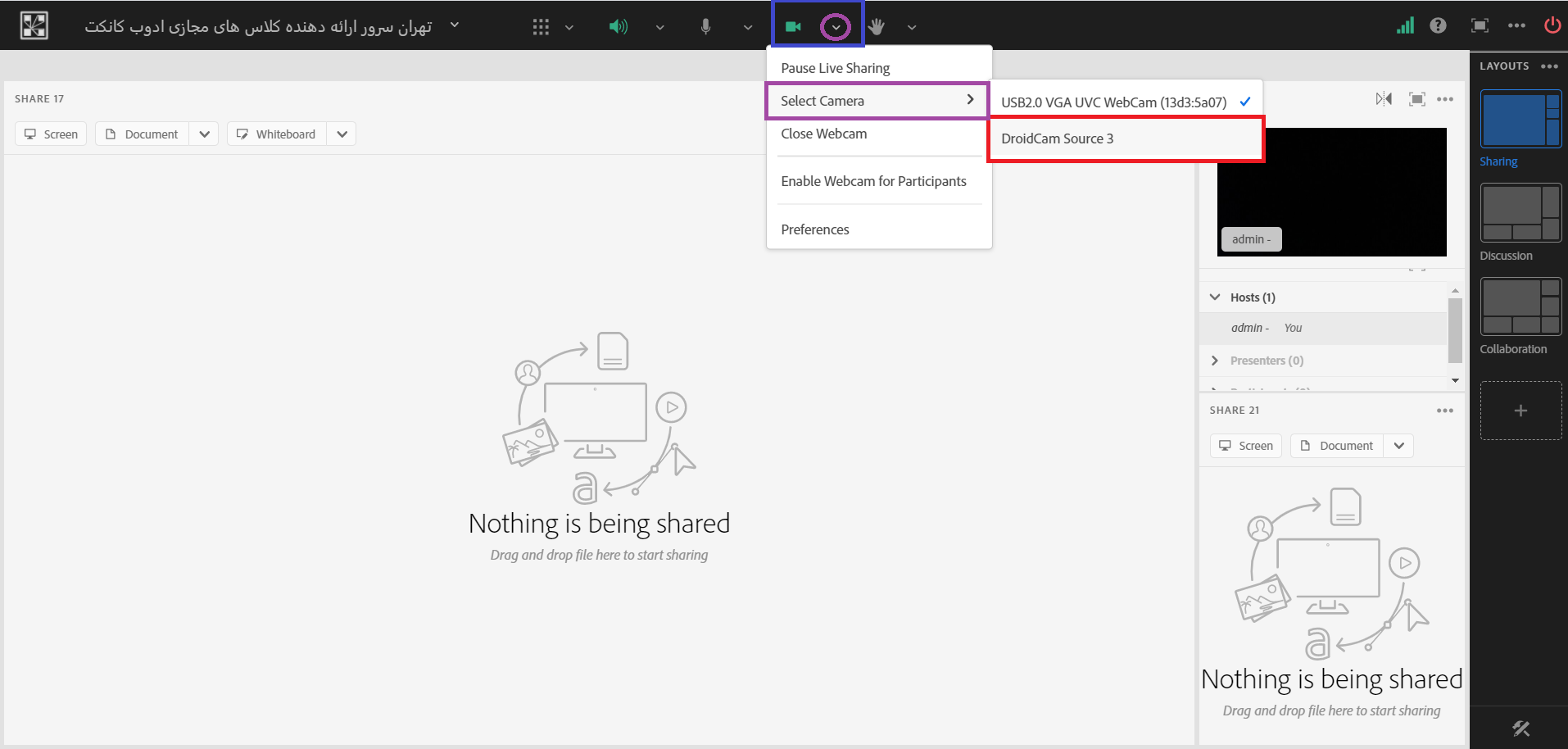
در آخر میبینید که از گوشی تلفن همراه خود میتوانید به عنوان وب کم استفاده کنید.
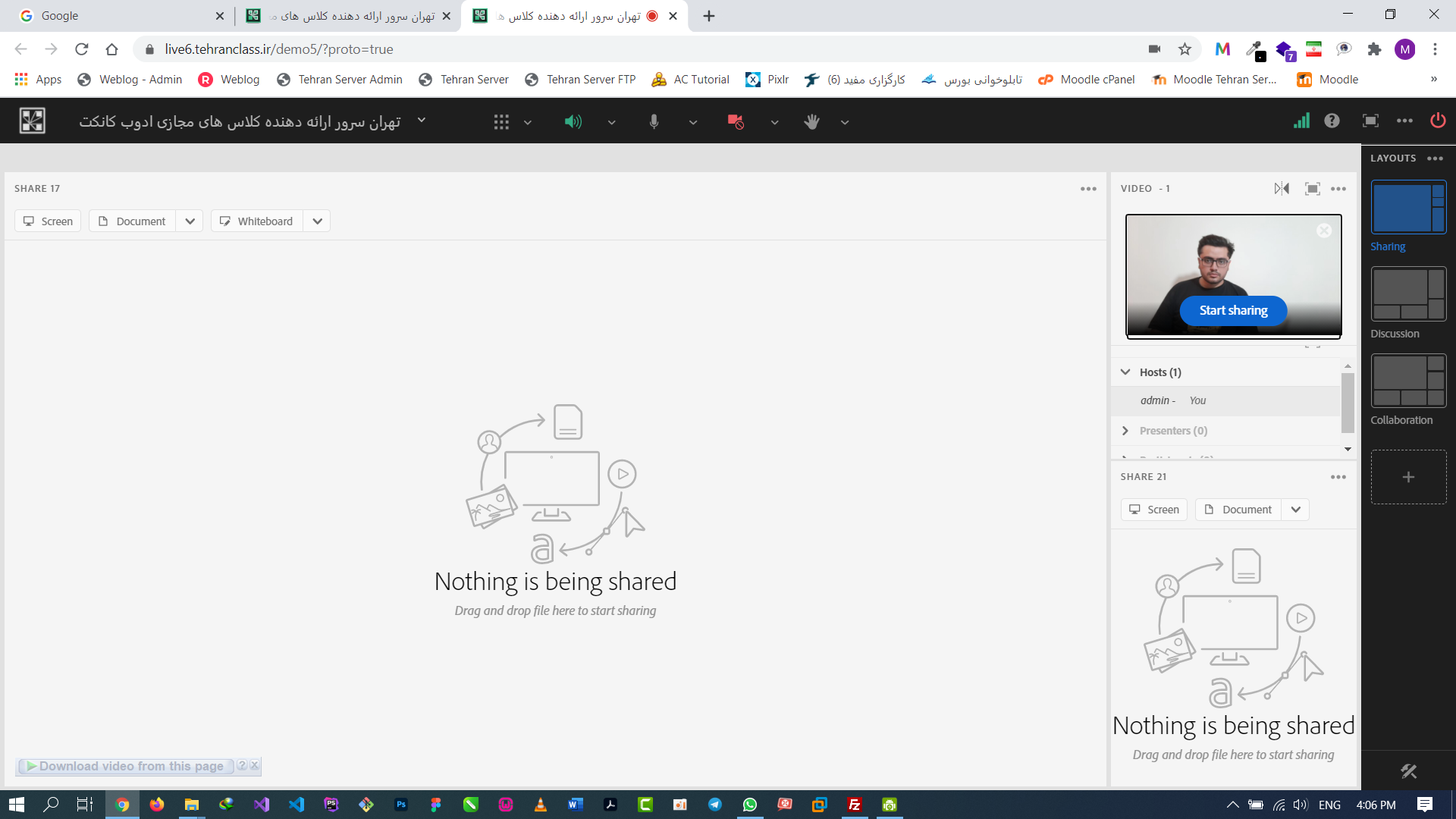
برای دریافت اطلاعات بیشتر درباره این نرم افزار میتوانید مقاله تبدیل دوربین گوشی به وب کم برای ادوب کانکت را در وبلاگ تهران سرور، مطالعه نمایید
با تشکر

